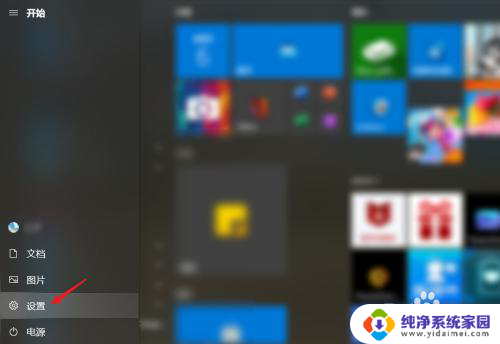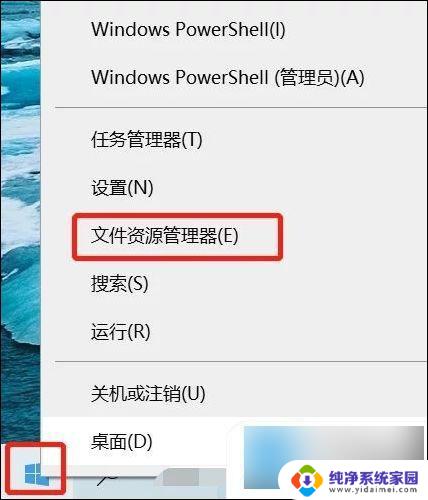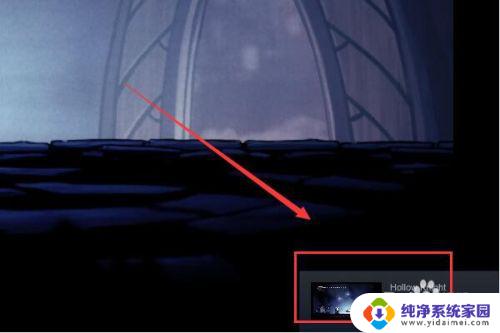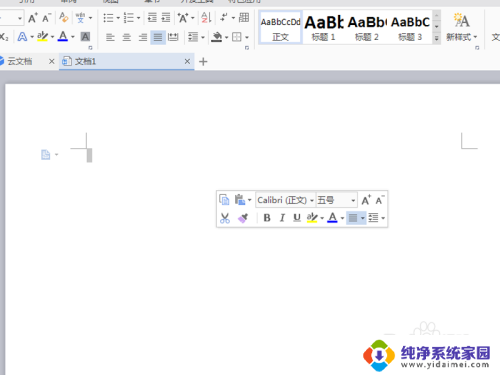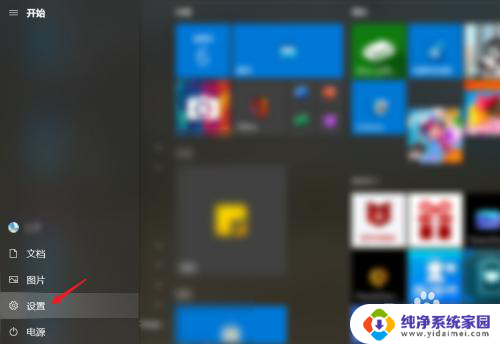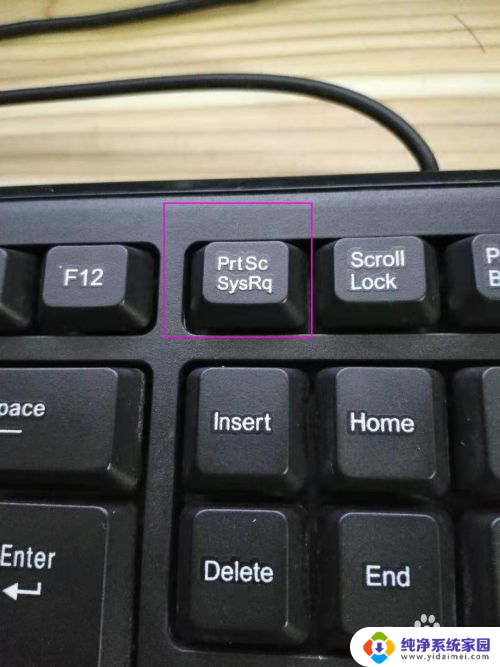笔记本屏幕截图的图片保存到哪了 电脑截图保存路径在哪里
在使用笔记本电脑时,我们经常会遇到需要保存屏幕截图的情况,很多人对于这些截图保存的路径却不太清楚。实际上笔记本电脑的截图保存路径是可以自定义的,但是默认情况下,大多数操作系统都会将截图保存在一个特定的文件夹中。这个文件夹通常被称为屏幕截图或者截图文件夹,它位于用户的个人文件夹下。具体来说对于Windows系统而言,截图保存路径一般是C:\Users\用户名\Pictures\Screenshots;而对于Mac系统而言,则是/Users/用户名/Pictures/Screenshots。这只是默认设置,用户也可以根据自己的喜好进行修改。无论是Windows还是Mac系统,只要我们能够找到个人文件夹,就能够轻松地找到屏幕截图的保存路径。
笔记本屏幕截图的图片保存到哪了?
windows系统:
1. 右击windows键,然后单击文件资源管理器;

2. 打开资源管理器后,单击左侧栏中的“此电脑”,然后单击“图片”文件夹;
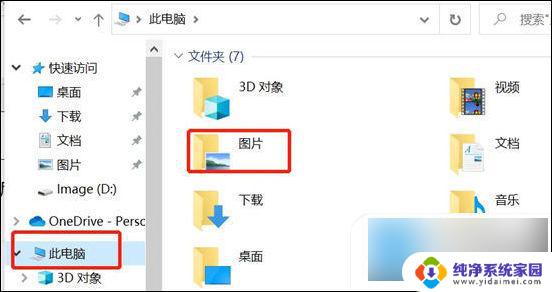
3. 在图片文件夹中,找到名为“屏幕截图”的文件夹。打开它,所有截取的屏幕截图都将保存在这里。
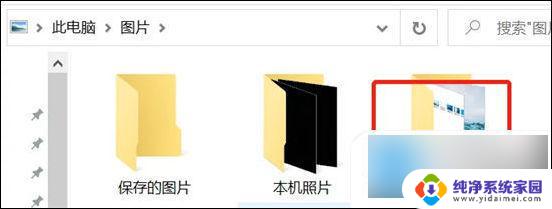
mac系统:
1. 打开访达,点击显示个人收藏选项;
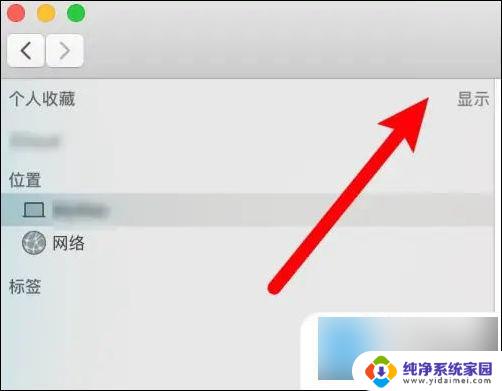
2. 展开后点击桌面文件夹;
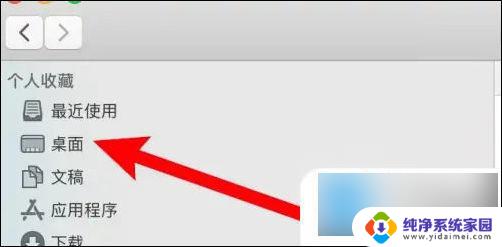
3. 进入到文件夹,找到截图图片,该文件夹为截图保存目录。
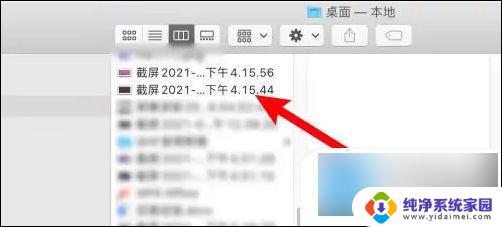
以上是关于笔记本屏幕截图图片保存位置的全部内容,如果您遇到此问题,您可以按照以上方法解决,希望这些方法能对大家有所帮助。